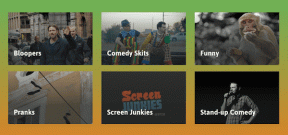Jak propojit související poznámky v Apple Notes
Různé / / September 15, 2023
Výchozí aplikace pro psaní poznámek od společnosti Apple získala velmi žádanou funkci s aktualizacemi iOS 17, iPadOS 17 a macOS Sonoma. Nyní můžete propojit související poznámky v Apple Notes a přepínat mezi nimi jediným klepnutím nebo kliknutím. Už nemusíte procházet složky a podsložky, abyste našli relevantní poznámku v Apple Notes. Související poznámky můžete propojit v Apple Notes na iPhonu, iPadu a Macu.

Mnozí preferují Apple Notes kvůli jejich jednoduchosti, podpoře Apple Pencil, funkci rychlých poznámek, bezproblémovému sdílení, vestavěný editor PDF, možnost úpravy Apple Notes v Pages, a více. S nejnovější aktualizací systému můžete propojit Apple Notes a posunout svou produktivitu na další úroveň.
Poznámka: Jak již bylo zmíněno, nejnovější funkce Apple Notes je k dispozici v aktualizacích iOS 17, iPadOS 17 a macOS Sonoma. Verze softwaru je aktuálně ve veřejné beta verzi a očekává se, že Apple vydá stabilní sestavení.
Propojování poznámek se rychle stává populární mezi odborníky na produktivitu. Nové aplikace pro produktivitu vše v jednom jako Notion, Roam Research, Obsidian, Craft atd. již podporují totéž.
Schopnost propojit související poznámky může být užitečná v několika scénářích. Předpokládejme, že plánujete prázdniny na léto v Apple Notes. Můžete vytvořit hlavní poznámku a propojit další poznámky, jako jsou výdaje, rezervace hotelů, cestovní itineráře, návrhy restaurací a další. Už nemusíte vše zaseknout do jediné noty. Můžete propojit další poznámky a přejít na ně jediným klepnutím.
Pokud jste vytvořili databázi klientů nebo potenciálních zákazníků v poznámce a chcete ji připojit k jiným poznámkám, propojte ji pomocí níže uvedených kroků a získejte přístup k relevantním informacím na cestách. Možnosti použití jsou zde nekonečné. Bez dalších okolků si to pojďme ověřit v akci.
Nyní, když znáte výhody propojení poznámek v Apple Notes, pojďme se na to podívat v akci.
Krok 1: Otevřete na svém iPhonu aplikaci Poznámky.
Krok 2: Vyberte poznámku, ke které chcete připojit další poznámku. Dlouhým klepnutím na kteroukoli oblast se v horní části zobrazí plovoucí nabídka. Klepněte na ikonu šipky vpravo.
Krok 3: Vyberte Přidat odkaz.
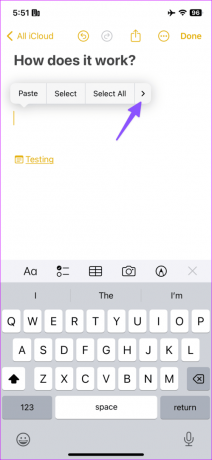

Krok 4: Zadejte název poznámky. Zkontrolujte poznámku z níže uvedených návrhů. Klepněte na něj.
Krok 5: Můžete vypnout přepínač „Použít název poznámky jako název“ a zadat volitelný název. Klepněte na Hotovo.


Vaše propojená poznámka je nyní aktivní. Klepnutím na něj okamžitě přejdete na propojenou poznámku.
Jak připojit poznámky v Apple Notes na iPadu
Celý zážitek z propojení Apple Notes je mnohem lepší na iPadu díky velké obrazovce. Pojďme rychle projít níže uvedené kroky.
Krok 1: Spusťte aplikaci Poznámky na iPadu a vyberte poznámku.
Krok 2: Můžete také napsat slovo a dlouhým klepnutím na něj poznámku propojit. Nahoře vyberte Přidat odkaz.
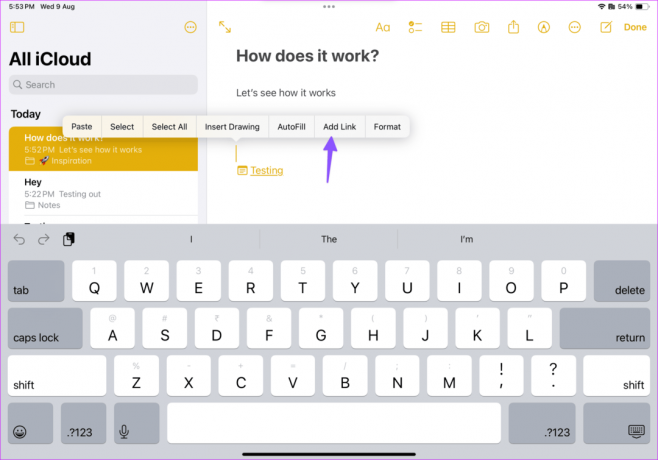
Krok 3: Zadejte adresu URL nebo název poznámky a vyberte poznámku z návrhu. Ujistěte se, že jste napsali relevantní název; jinak se vaše poznámka jako návrh nezobrazí.
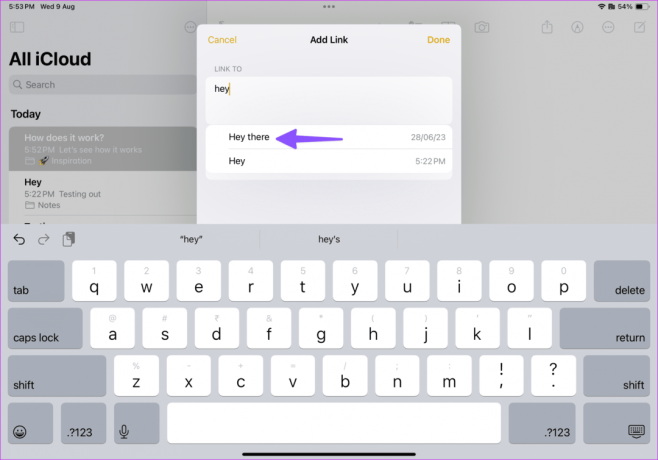
Krok 4: Vyberte Hotovo.

Související poznámky můžete propojit také v aplikaci Poznámky na Macu. Zde je to, co musíte udělat.
Krok 1: Otevřete aplikaci Poznámky na Macu. Vyberte poznámku.
Krok 2: Klikněte pravým tlačítkem na libovolnou oblast a z kontextové nabídky vyberte Přidat odkaz. Můžete také použít klávesovou zkratku Command + K.
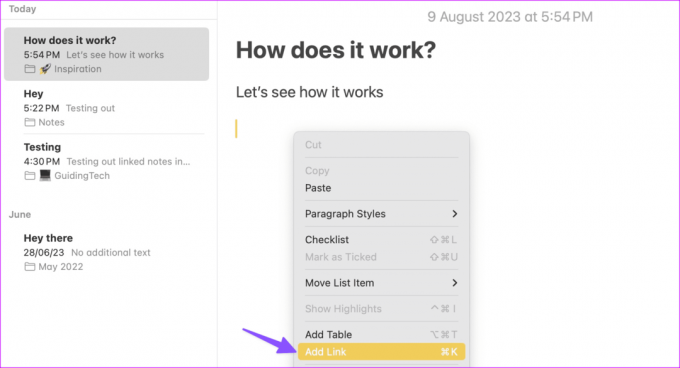
Krok 3: Zadejte název poznámky a vyberte jej z návrhů.

Můžete použít název poznámky nebo zadat jiný název propojené poznámky. Vedle názvu uvidíte malou ikonu poznámky, která naznačuje připojenou poznámku.
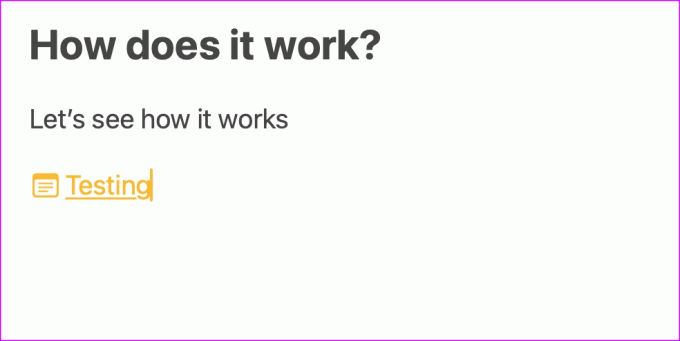
Pokud chcete odstranit propojenou poznámku, můžete ji odstranit pomocí klávesy Backspace.
Uživatelé počítačů Mac mohou také použít níže uvedené kroky.
Krok 1: Vyberte propojenou poznámku a klikněte na ni pravým tlačítkem. Klikněte na Upravit odkaz.
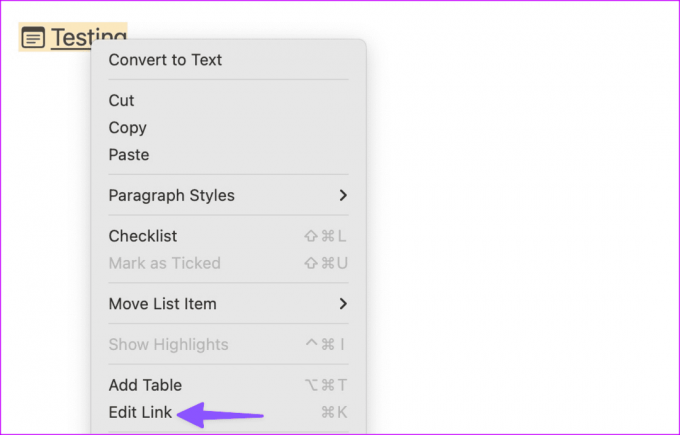
Krok 2: Vyberte Odebrat.
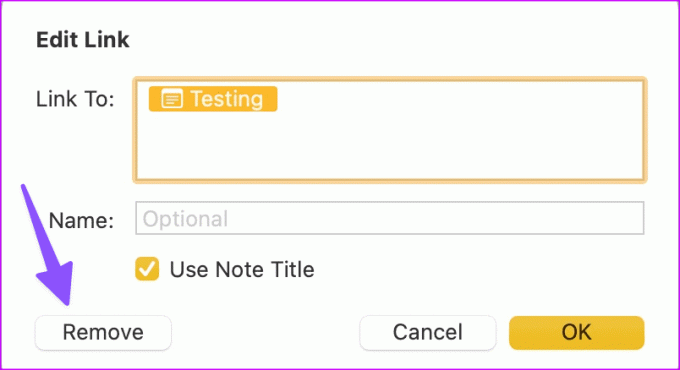
- Emoji můžete použít jako název poznámky při propojování poznámky.
- Nemáte možnost zkontrolovat žádný podrobný graf pro připojené poznámky.
- Když přejdete na připojenou poznámku a klepnete na tlačítko Zpět, přesunete se na domovskou stránku poznámek namísto návratu k hlavní poznámce. Někoho to může dráždit.
Spojte své nápady jako profesionál
Celková implementace propojení poznámek je robustní a funguje dobře na všech zařízeních. V aplikaci Poznámky však nečekejte podrobný graf připojených poznámek jako Obsidian nebo Roam Research. Je to dobrý pokus od Applu a nemůžeme se dočkat, až to společnost v budoucích aktualizacích posune dále.
Naposledy aktualizováno 09. srpna 2023
Výše uvedený článek může obsahovat přidružené odkazy, které pomáhají podporovat Guiding Tech. Nemá to však vliv na naši redakční integritu. Obsah zůstává nezaujatý a autentický.

Napsáno
Parth dříve pracoval ve společnosti EOTO.tech a pokrýval technické novinky. V současné době je na volné noze ve společnosti Guiding Tech a píše o srovnávání aplikací, návodech, softwarových tipech a tricích a ponoří se hluboko do platforem iOS, Android, macOS a Windows.